Productcategorieën
Productcategorieën zijn de primaire manier om producten met gelijkaardige kenmerken te groeperen. Je kunt ook subcategorieën toevoegen indien gewenst.
Bijvoorbeeld, als je kleding verkoopt, zou je “t-shirts”, “hoodies” en “broeken” als categorieën kunnen hebben.
Hoe productcategorieën toe te voegen/te bewerken
Categorieën worden beheerd vanuit het Producten > Categorieën scherm.
Vergelijkbaar met categorieën in jouw berichten in WordPress, kunt u productcategorieën toevoegen, verwijderen en bewerken.
- Voeg een naam toe.
- Voeg een Slug (optioneel) toe; dit is de URL-vriendelijke versie van de naam.
- Kies een Ouder als dit een subcategorie is.
- Voer een Beschrijving in (optioneel); sommige thema’s geven dit weer.
- Kies het Weergave type. Bepaal wat er getoond wordt op de landingspagina van de categorie. “Standaard” gebruikt de standaardinstelling van jouw thema. “Subcategorieën” geeft alleen de subcategorieën weer. “Producten” geeft alleen de producten weer. “Beide” zal subcategorieën en producten daaronder weergeven.
- Afbeelding uploaden/toevoegen (optioneel); Sommige thema’s hebben pagina’s waar afbeeldingen van productcategorieën worden weergegeven, dus dit is een goed idee.
Storefront toont standaard productcategorie afbeeldingen op de homepage sjabloon.
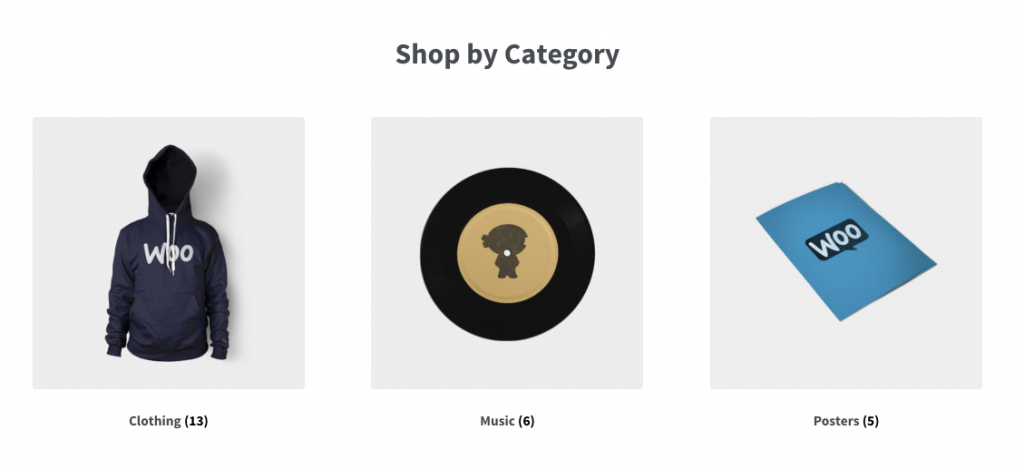
Categorieën kunnen ook opnieuw gerangschikt worden door ze te verslepen. Deze volgorde wordt standaard gebruikt op de front end wanneer de categorieën in een lijst staan. Dit omvat zowel widgets en de categorie/subcategorie weergaven op productpagina’s.
Sinds WooCommerce 3.3, zal er een standaard categorie zijn. Elk product moet worden toegewezen aan een categorie, dus de standaard categorie zal automatisch worden toegewezen als het product niet is toegewezen aan een andere categorie. Standaard zal deze categorie de naam “Uncategorized” krijgen en kan niet worden verwijderd. Je kunt de categorie echter hernoemen. Je kunt ook de standaard categorie wijzigen met de rij acties onder de categorie naam, dan kan de “Uncategorized” categorie worden verwijderd omdat het niet langer de standaard is.
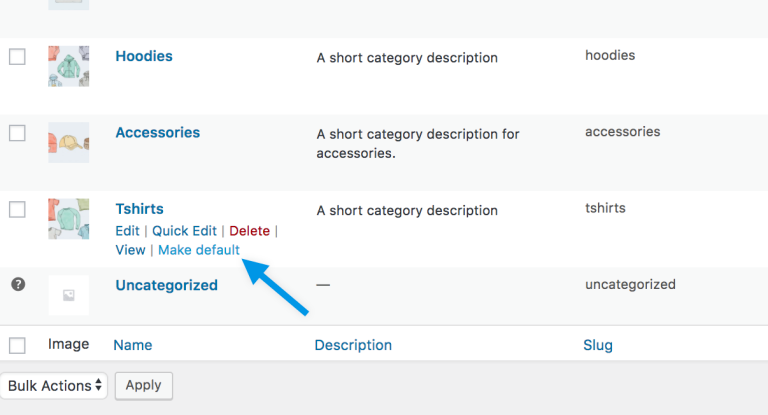
Wanneer je een nieuw product toevoegt via Producten > Product toevoegen, kunt u deze nieuwe productcategorie uit de lijst selecteren.
Je kunt ook rechtstreeks naar Producten > Product toevoegen gaan, en Nieuwe productcategorie toevoegen selecteren.
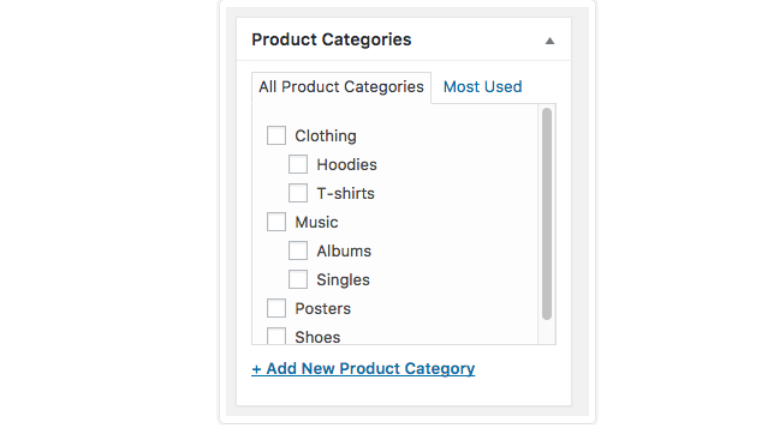
De taxonomie is product_cat. En de filterfunctie wordt AJAX-geschikt voor vriendelijker gebruik zodra er 100 categorieën zijn.
Product tags
Wat zijn product tags?
Product tags zijn een andere manier om producten aan elkaar te relateren, naast product categorieën. In tegenstelling tot categorieën, is er geen hiërarchie in tags; er zijn dus geen “subtags.”
Als je bijvoorbeeld kleding verkoopt, en je hebt veel kattenprints, dan zou je een tag kunnen maken voor “kat”. Voeg die tag vervolgens toe aan het menu of de zijbalk, zodat kattenliefhebbers gemakkelijk alle t-shirts, hoodies en broeken met kattenprints kunnen vinden.
Hoe product tags toe te voegen/te bewerken
Tags kunnen op dezelfde manier worden toegevoegd als het toevoegen van productcategorieën en werken op precies dezelfde manier als post tags. Zie de WordPress.org Codex voor meer informatie.
De taxonomie is product_tag.
Productkenmerken
Wat zijn productkenmerken?
Een derde en belangrijke manier om producten te groeperen is het gebruik van attributen. Er zijn twee toepassingen van dit datatype die relevant zijn voor WooCommerce:
- De eerste is via WooCommerce widgets. “Filter Producten op Attribuut” stelt je in staat om een specifiek attribuut te selecteren. Als je deze widget toevoegt aan je zijbalk, kunnen klanten producten in je winkel filteren op basis van het attribuut.
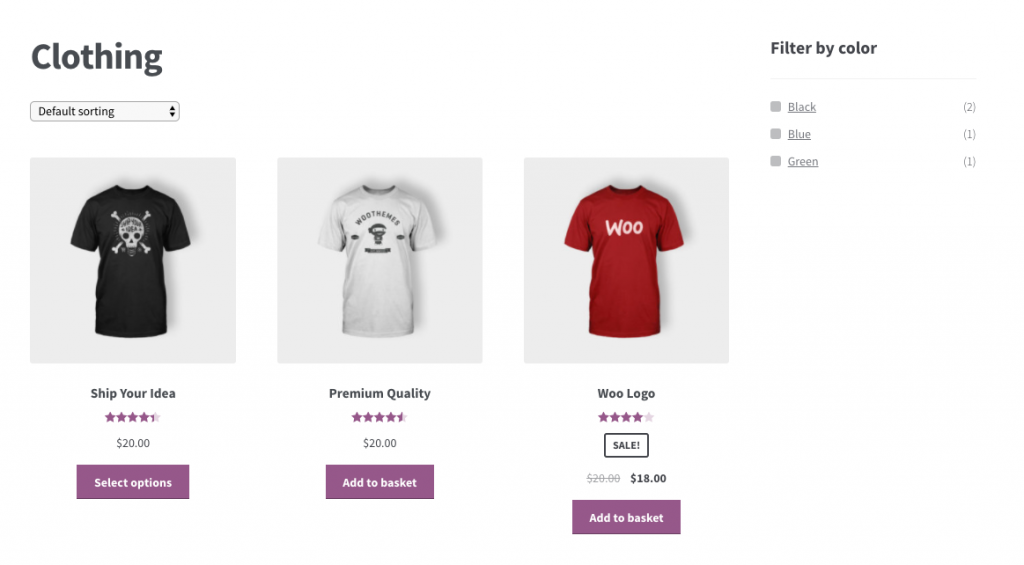
- De tweede manier is via variabele producten. Om een variabel product te maken, moet eerst een attribuut voor het product worden gedefinieerd. Deze attributen kunnen dan worden gebruikt om een onderscheid te maken tussen verschillende variaties. Meer info bij: Variabele Producten.
Als je bijvoorbeeld kleding verkoopt, zijn twee logische attributen “kleur” en “maat”, zodat mensen in verschillende categorieën kunnen zoeken naar een kleur die bij hun stijl en type past en naar kleding die in hun maat beschikbaar is.
Hoe productattributen toevoegen/bewerken
Globale attributen instellen
Ga naar Producten > Attributen om attributen toe te voegen, te bewerken en te verwijderen.
Hier kunt u snel en eenvoudig attributen en hun termen toevoegen.
- Voeg een naam toe.
- Voeg een Slug toe, (optioneel); dit is de URL-vriendelijke versie van de naam.
- Zet Archieven aan indien gewenst. Indien ingeschakeld, kun je een pagina bekijken met alle producten die dit kenmerk hebben. Bijvoorbeeld, als je dit hebt ingeschakeld, en “zwart” is een van de opties onder “kleur”, dan kun je http://yourstore.com/pa_color/black/ toevoegen aan je menu om alleen zwarte kleding weer te geven, pa staat voor “product attribuut.”
- Selecteer een Standaard sorteervolgorde. Kies tussen “Naam”, “Naam (numeriek)”, “Term ID” of “Aangepaste ordening” waarbij je beslist door de termen in de lijst te slepen bij het configureren van de termen (zie hieronder). “Naam (numeriek)” is relevant als de waarden getallen zijn. Als je “Naam” selecteert, sorteert het alfabetisch met 1 en 10 voor 2. Als je “Naam (numeriek)” selecteert, wordt gesorteerd op numerieke waarde.

Selecteer Attribuut toevoegen.
Het attribuut wordt toegevoegd in de tabel aan de rechterkant, maar zonder waarden.
Selecteer de tekst “Configureer termen” om attribuutwaarden toe te voegen.
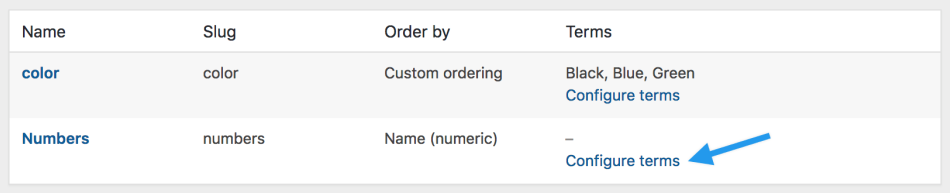
Voeg vervolgens Nieuw “Attribuut naam” toe, waarbij “Attribuut naam” automatisch de naam aanneemt die u in de vorige stap aan het attribuut hebt gegeven.
Voeg zoveel waarden toe als u wilt. Als u “Custom ordering” hebt geselecteerd voor het attribuut, kunt u hier de volgorde van de waarden wijzigen.
Globale attributen aan product toevoegen
Voeg de aangemaakte attributen toe aan uw producten.
- Ga naar: Producten > Product toevoegen (of bewerk een bestaand product).
- Selecteer de tab Attributen in de Productgegevens. Daar kun je een van de attributen kiezen die je hebt gemaakt in het dropdown menu.
- Selecteer Toevoegen.
Als je een globaal attribuut hebt geselecteerd dat je eerder hebt gemaakt, kun je termen selecteren die je eerder hebt toegevoegd.
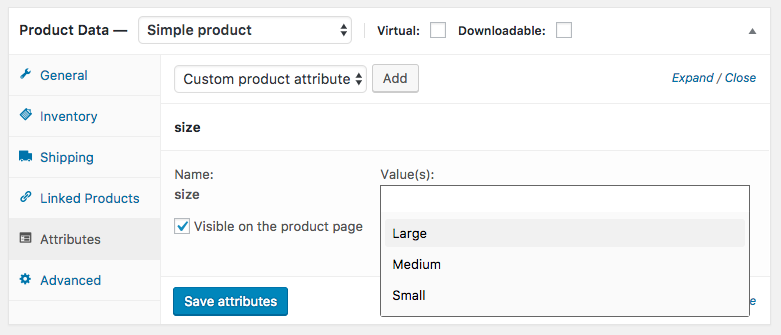
Eigen attributen toevoegen
Je kunt ook een attribuut toevoegen dat je slechts voor één product wilt gebruiken. Dit zou alleen ideaal zijn als je een product hebt met unieke variaties.
- Ga naar: Product > Product toevoegen.
- Selecteer het tabblad Attributen.
- Selecteer Aangepast productattribuut in de dropdown en volg de bovenstaande stappen.
Heb je meer hulp nodig?
Heb je vragen omtrent dit artikel of over onze dienstverlening? Neem dan contact met ons op.